Иногда даже любимые программы могут доставить мучения — особенно если не знаешь, как правильно настраивать ту или иную функцию. В редакторе печатных плат Cadence Allegro есть такая офигенно полезная опция, High Speed, которая ооочень помогает в трассировке скоростных сигналов, DDR и дифференциальных пар. Однако… не все там получается так уж гладко и просто, если не знать некоторых нюансов.
Одной из таких функций является возможность автоматического выравнивания статической и динамической фазы в дифференциальных парах, с помощью «горбиков», так называемых bumps. Однако данный инструмент не будет хорошо работать без настройки, и получить хорошие результаты, просто запустив инструмент командой Route – Auto-interactive phase tune, и кликнув мышкой на несколько диф. пар, не получится.
Предлагаю вашему вниманию мой опыт работы с данным инструментом:
Первое, что необходимо сделать – выставить свойство PinUSE у выводов компонентов (пинов) в значение IN на входе, OUT на выходе. Это обязательное условие, так как алгоритм выравнивания фазы учитывает направление распространения сигнала. Если источником и приемником сигналов могут служить оба конца линии, то нужно самостоятельно выбрать, что считать источником, а что приемником, и выставить свойства PinUse соответственно. Для того, чтобы назначить свойство пину компонента, необходимо завершить все команды. Находясь в режиме редактора General edit, во вкладке Find оставить одну галочку напротив пинов Pins, и кликнуть ЛКМ (левой кнопкой мыши) на пине. Затем кликнуть ПКМ (правой кнопкой) и из выпадающего меню выбрать Property Edit. Затем найти в списке свойств нужное свойство: PINUSE. И, наконец, выставить его значение соответственно либо в IN, либо в OUT.
Как добраться до свойств пина:


Последовательность действий назначения дополнительных свойств пинам компонента
Затем надо выставить допуск на зазор между проводниками диф. пары в Constraint Manager хотя бы 0.01 мм или больше. Это избавляет от ошибок определения пары как Uncoupled (не-связанной) при прокладке под 45 градусов и ошибочного проставления маркеров этого Uncoupled состояния. Кроме того, фаза на таких «Uncoupled» отрезках не компенсируется. Т.е. дифпара после поворота под 45 считается Uncoupled, если зазор вышел за пределы допуска, и естественно, горбики для выравнивания фазы автоматом не ставятся после каждого поворота диф.пары, как нам бы хотелось.

Необходимые настройки допуска на параметры дифф.пары в Constraint Manager
Добавление горбиков происходит на видимых участках трасс. Т.е. если трасса находится на выключенном слое, то добавление не произойдет. А также добавление перестает работать при переходе со слоя на слой. Т.е. при активации инструмента выравнивания фазы надо просмотреть всю цепь от источника до приемника, и после каждого переходного отверстия (VIA) необходимо дополнительно кликнуть на проводник, расположенный на другом слое.
Лучше сначала бороться со статическими фазами, а только потом с динамическими. Не стоит пытаться выровнять все и сразу за 1 проход.
Рекомендую ставить адекватные границы размеров горбиков. У меня хорошо работает при значениях, показанных на рисунке ниже:
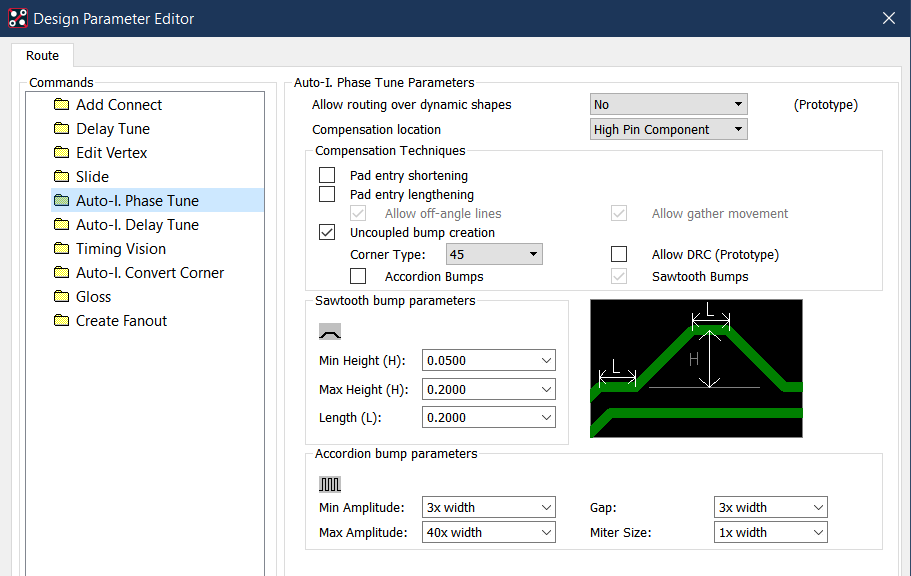
Параметры добавляемых компенсационных участков (горбиков)
После активации самого инструмента нужно обратить внимание на опцию Uncoupled bumps. Без данной опции пользователя ждет неудача, поскольку все добавляемые на диф. пару объекты будут считаться Uncoupled.

Не забываем выбрать данную опцию для получения результата
Что касается опций Pad Entry Shortening и Pad Entry Lengthening – это опции, позволяющие набирать длину или наоборот убирать излишки, дорисовывая дополнительные сегменты около контактных площадок. Не рекомендую их использовать, поскольку инженер лучше знает, как подойти к контактной площадке, и исправление этого места компьютером может быть неэффективно. Лучше нагонять длину горбиками на сегментах трассировки, а место подхода к КП — не трогать.
Надеюсь, что эти советы помогут пользователям получать ожидаемые результаты при использовании данного инструмента и не портить себе нервы, роясь в настройках и пытаясь “заставить работать” программу.
Одной из таких функций является возможность автоматического выравнивания статической и динамической фазы в дифференциальных парах, с помощью «горбиков», так называемых bumps. Однако данный инструмент не будет хорошо работать без настройки, и получить хорошие результаты, просто запустив инструмент командой Route – Auto-interactive phase tune, и кликнув мышкой на несколько диф. пар, не получится.
Предлагаю вашему вниманию мой опыт работы с данным инструментом:
Первое, что необходимо сделать – выставить свойство PinUSE у выводов компонентов (пинов) в значение IN на входе, OUT на выходе. Это обязательное условие, так как алгоритм выравнивания фазы учитывает направление распространения сигнала. Если источником и приемником сигналов могут служить оба конца линии, то нужно самостоятельно выбрать, что считать источником, а что приемником, и выставить свойства PinUse соответственно. Для того, чтобы назначить свойство пину компонента, необходимо завершить все команды. Находясь в режиме редактора General edit, во вкладке Find оставить одну галочку напротив пинов Pins, и кликнуть ЛКМ (левой кнопкой мыши) на пине. Затем кликнуть ПКМ (правой кнопкой) и из выпадающего меню выбрать Property Edit. Затем найти в списке свойств нужное свойство: PINUSE. И, наконец, выставить его значение соответственно либо в IN, либо в OUT.
Как добраться до свойств пина:


Последовательность действий назначения дополнительных свойств пинам компонента
Затем надо выставить допуск на зазор между проводниками диф. пары в Constraint Manager хотя бы 0.01 мм или больше. Это избавляет от ошибок определения пары как Uncoupled (не-связанной) при прокладке под 45 градусов и ошибочного проставления маркеров этого Uncoupled состояния. Кроме того, фаза на таких «Uncoupled» отрезках не компенсируется. Т.е. дифпара после поворота под 45 считается Uncoupled, если зазор вышел за пределы допуска, и естественно, горбики для выравнивания фазы автоматом не ставятся после каждого поворота диф.пары, как нам бы хотелось.

Необходимые настройки допуска на параметры дифф.пары в Constraint Manager
Добавление горбиков происходит на видимых участках трасс. Т.е. если трасса находится на выключенном слое, то добавление не произойдет. А также добавление перестает работать при переходе со слоя на слой. Т.е. при активации инструмента выравнивания фазы надо просмотреть всю цепь от источника до приемника, и после каждого переходного отверстия (VIA) необходимо дополнительно кликнуть на проводник, расположенный на другом слое.
Лучше сначала бороться со статическими фазами, а только потом с динамическими. Не стоит пытаться выровнять все и сразу за 1 проход.
Рекомендую ставить адекватные границы размеров горбиков. У меня хорошо работает при значениях, показанных на рисунке ниже:
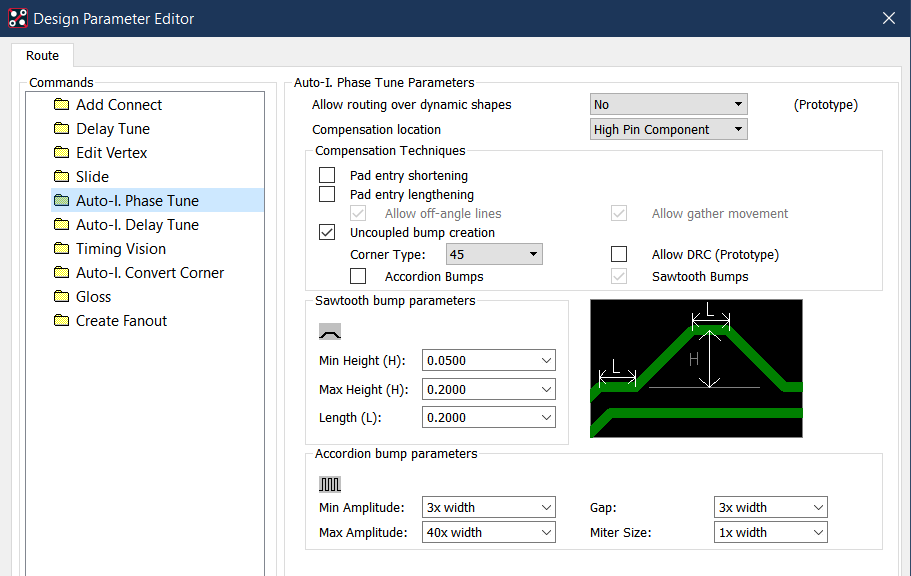
Параметры добавляемых компенсационных участков (горбиков)
После активации самого инструмента нужно обратить внимание на опцию Uncoupled bumps. Без данной опции пользователя ждет неудача, поскольку все добавляемые на диф. пару объекты будут считаться Uncoupled.

Не забываем выбрать данную опцию для получения результата
Что касается опций Pad Entry Shortening и Pad Entry Lengthening – это опции, позволяющие набирать длину или наоборот убирать излишки, дорисовывая дополнительные сегменты около контактных площадок. Не рекомендую их использовать, поскольку инженер лучше знает, как подойти к контактной площадке, и исправление этого места компьютером может быть неэффективно. Лучше нагонять длину горбиками на сегментах трассировки, а место подхода к КП — не трогать.
Надеюсь, что эти советы помогут пользователям получать ожидаемые результаты при использовании данного инструмента и не портить себе нервы, роясь в настройках и пытаясь “заставить работать” программу.